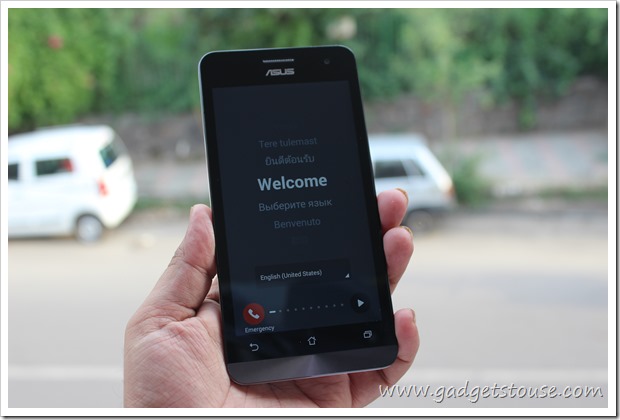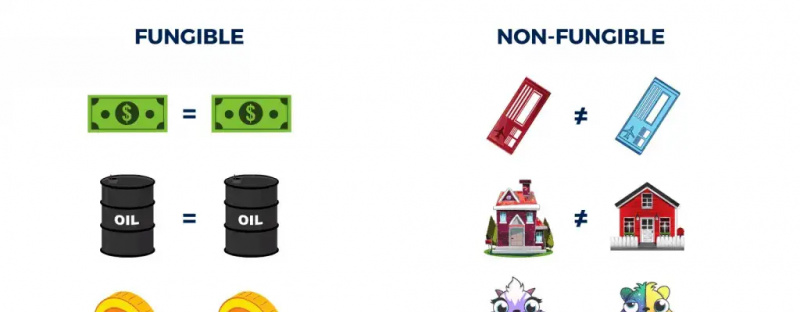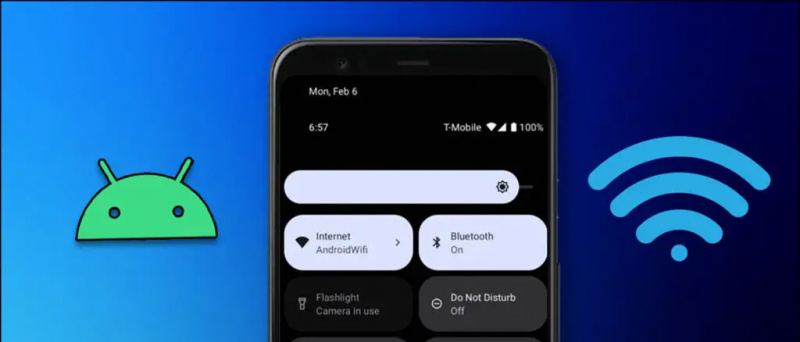携帯電話にプリインストールされている退屈な目覚まし音に目覚めるのにうんざりしていませんか?私たちのほとんどは、朝目覚めるために目覚ましが必要ですが、目覚ましの音が気に入らず、目覚めがイライラすることがある場合はどうでしょうか。まあ、もうありません!アラーム音を別のものに変えてみてください。お気に入りの音楽は多分?いつでもカスタムアラームトーンを設定できますが、今ではさらに優れたものがあります。 Spotifyを使用している場合は、Spotifyを使用して曲をアラーム音として設定できます。
また、読む| インドでSpotifyをGoogleアシスタントとリンクする方法
Spotifyは、音楽の専門家と提携して、目を覚ますのに理想的なプレイリストを作成しました。だから私たちはあなたが幸せに目覚めるのを助けるいくつかの歌もあなたに話すつもりです。
曲をアラーム音として設定する
目次
まず、Spotifyの曲を目覚まし時計として使用するには、Googleの時計アプリがまだスマートフォンにインストールされていない場合はインストールする必要があります。このアプリは、SpotifyとYouTubeMusicをサポートしています。
Twitterの通知音が変わらない
あなたが得ると Playストアの時計 、次の簡単な手順に従って、お気に入りの曲をアラーム音として設定します。
Spotifyの曲をアラームとして設定する手順



1。「+」アイコンをタップして新しいアラームを作成するか、作成済みのアラームをタップします。
デバイスから Google アカウントを削除する
2.ベルのアイコンをタップして、アラーム音を選択または変更します。
3.携帯電話のデフォルトのアラーム音から曲を選択できますが、アラーム音としてSpotifyの曲が必要な場合は、上部にあるSpotifyボタンをタップします。



4.アプリをまだインストールしていない場合は、インストールしてログインします。
5.その後、あなたが聴いている曲がディスプレイに表示されます。
6.お気に入りの曲を選択するか、表示されない場合は検索します。
8.曲名をタップしてから、[完了]ボタンをタップします。
以上で、アラーム音が鳴りました。翌朝、お気に入りの音楽に目覚めます!
カスタムトーンを設定する
Spotifyを使用しない場合でも、お気に入りの曲をアラーム音として設定できます。このためには、スマートフォンにその曲が必要です。



1.時計アプリを開き、アラームをタップします。
アプリandroidの通知音を変更
2.ベルアイコンをタップし、次の画面で「新規追加」をタップします。
3.スマートフォンのストレージから曲を見つけます。
それでおしまい!新しいアラーム音が設定されました。
Googleドライブに曲をアップロードして、時計アプリからアクセスすることもできます。
ボーナス:目を覚ますのに最適な曲
科学によれば、あなたが簡単にそして楽しくベッドから出るのを助けることができる歌があります。これらの曲は、柔らかく落ち着いたものとは異なり、強いビートを持ち、ポジティブな雰囲気を送り出します。

YouTube / Avicii
サムスンに着信が表示されない
ですから、朝が本来あるべきほど活気がない場合は、目を覚ますのに最適な曲をいくつかチェックしてください。トップピックには、コールドプレイの「Viva La Vida」、マックルモア&ライアンルイスの「Downtown」、デミロヴァートの「Confident」があります。
- コールドプレイ-人生を生きる
- セントルシア–昇格
- マックルモア&ライアンルイス–ダウンタウン
- ビル・ウィザース–ラブリーデイ
- アヴィーチー–ウェイクミーアップ
- ペンタトニックス–眠れない、愛する
- デミ・ロヴァート–自信を持って
- アーケイドファイア–ウェイクアップ
- ヘイリー・スタインフェルド– Love Myself
- サム・スミス–マネー・オン・マイ・マインド 。
これで、目覚まし中にお気に入りの曲を聴くことができるようになりました。これで、アラーム音として曲を作成する方法がわかりました。下のコメントで、目覚めるのに一番好きな曲を教えてください!
Facebookのコメントまた、次のWebサイトでインスタント技術ニュースをフォローすることもできます。 グーグルニュース またはヒントやコツ、スマートフォンやガジェットのレビューについては、参加してください GadgetsToUse Telegram Group または最新のレビュービデオを購読する GadgetsToUseYoutubeチャンネル。